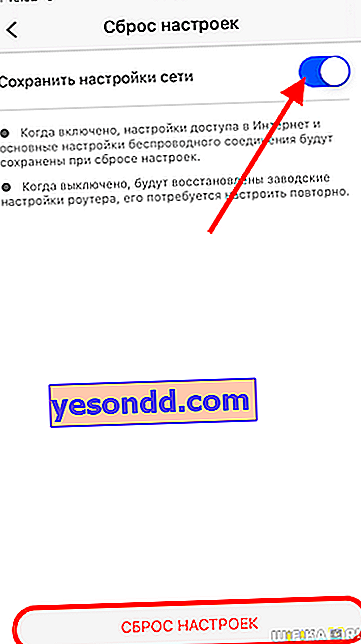Hari ini kita akan membincangkan cara menetapkan semula modem dan penghala Huawei ke tetapan kilang. Pada bahagian pertama artikel, kita akan memfokuskan secara khusus pada modem 4G yang menghubungkan ke komputer melalui USB, dan pada yang kedua, mengenai penghala WiFi. Saya sudah lama ingin menulis artikel ini, tetapi tangan saya masih tidak dapat dihubungi. Dan pada suatu hari, seorang pembaca menulis kepada saya:
Halo, saya juga mempunyai Bolt Zong 4G, bolehkah saya menetapkan semula kata laluan, kerana kami tidak memerlukannya dan admin biasa tidak sesuai, kami tidak pergi ke laman web konfigurasi modem dan kami tidak tahu kata laluan
Soalan hebat yang akhirnya mendorong saya menulis arahan untuk menetapkan semula modem 3G-4G. Izinkan saya mengingatkan anda bahawa di laman web saya terdapat tinjauan mengenai Huawei E8372, yang saya pesan di Aliexpress dan dilabel oleh pengendali mudah alih China, Bolt Zong. Adalah pelik mengapa pembaca kami tidak sesuai dengan nama pengguna dan kata laluan standard admin-admin untuk kebenaran dalam panel pentadbir modem. Nampaknya, penjual, pada gilirannya, tidak menetapkan semula tetapan, dan oleh itu dia sekarang tidak dapat masuk ke panel pentadbir. Mari kita fikirkan bagaimana memulihkan tetapan lalai pada modem USB Huawei.
Segera, saya perhatikan bahawa banyak orang secara keliru memanggil kata "modem" peranti lain - penghala Wi-Fi. Sekiranya anda berminat untuk menetapkan semula kilang modem 4G Huawei, maka teruskan membaca. Sekiranya penghala wi-fi mempunyai jenama yang sama, lanjutkan ke bab kedua.
Menetapkan semula modem Huawei 3G-4G ke tetapan kilang mengikut butang
Jadi, ada dua cara untuk menetapkan semula modem Huawei 4G LTE - melalui akaun peribadi anda, atau dengan butang pada casing tersebut. Oleh kerana persoalannya sekarang adalah mengenai ketidakmungkinan masuk ke dalam kawalan peranti pada prinsipnya, kita akan mulai dengan yang kedua.

Sekiranya anda menanggalkan penutup casing, terdapat butang kecil tersembunyi di antara slot untuk kad SD dan SIM. Perkataan "Reset" ditulis di sebelahnya. Ia kemudian berfungsi untuk memulihkan parameter kilang. Anda perlu memegangnya dengan objek tajam selama beberapa saat sehingga lampu penunjuk mula berkelip.
Setelah memulakan semula modem, anda boleh menyambung ke rangkaian wifi lalai menggunakan kata laluan yang ditunjukkan pada pelekat

Dan kemudian taipkan penyemak imbas alamat yang dinyatakan di sini - dalam kes saya 192.168.8.1 - dan log masuk melalui admin / admin.
Bagaimana Cara Mengatur Semula Modem USB Huawei melalui Panel Pentadbiran?
Sekiranya anda mempunyai akses ke panel kawalan, tetapi ingin mengembalikan tetapan modem Huawei lalai, maka anda tidak perlu pergi ke modem dan menanggalkan penutupnya. Terutama sekali. bahawa ia boleh dipasang di beberapa tempat yang sukar dijangkau.
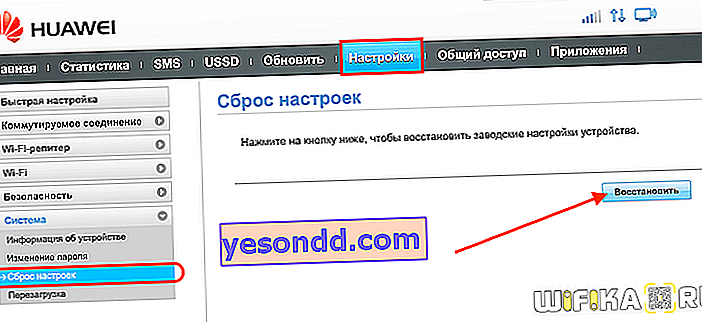
Cukup untuk membuka bahagian menu "Sistem - Tetapkan semula tetapan" dan klik pada butang "Pulihkan". Setelah reboot, modem akan berada dalam keadaan yang sama seperti ketika modem itu dikeluarkan di luar kotak.
Video Tetapkan Semula Modem Huawei
3 cara untuk menetapkan semula penghala wi-fi Huawei
Pemilik modem LTE dapat menutup halaman ini, tetapi mereka yang berminat untuk mengembalikan tetapan ke keadaan kilang di router wi-if Hufawey, silakan tinggalkan. Terdapat tiga cara untuk melakukan manipulasi ini:
- Butang pada kes itu
- Dari konfigurasi web untuk komputer anda
- Dari telefon bimbit dari aplikasi - melalui
Seperti router mana pun, Huawei mempunyai butang "Reset" khas pada casingnya untuk menetapkan semula parameter ke default kilang. Dengan cara yang sama, anda perlu mencubitnya dengan pin selama 10-15 saat dan tunggu reboot

Sekiranya anda mempunyai akses ke panel kawalan, maka fungsi reset adalah dalam menu "Tambahan - Sistem"
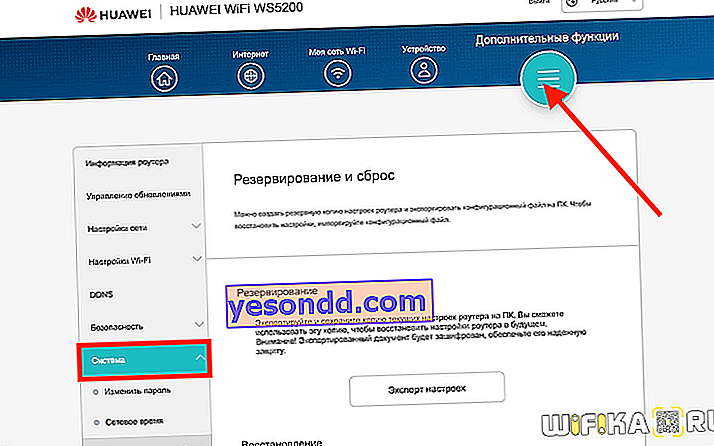
Harap perhatikan bahawa di bahagian "Sandaran dan tetapkan semula", sebelum menetapkan semula peranti, Anda dapat mengaktifkan penyimpanan tetapan semasa. Ini akan membolehkan anda memulihkan semua konfigurasi rangkaian dan Internet dengan cepat apabila anda mengembalikan parameternya semula.
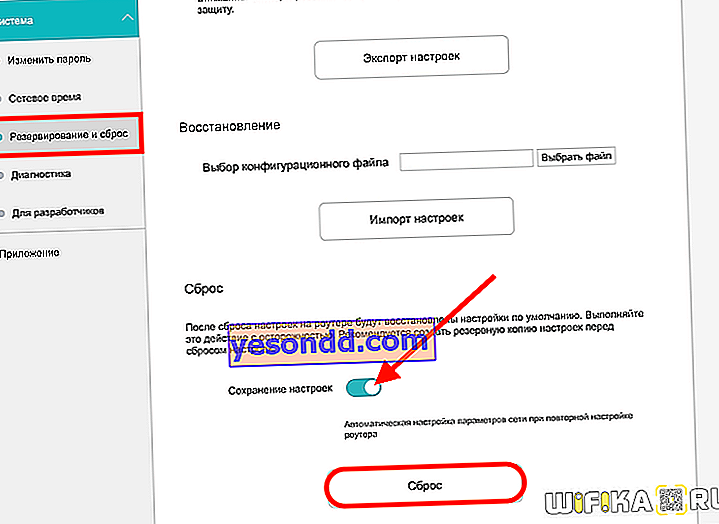
Hidupkannya, klik pada butang "Reset" dan sahkan tindakannya
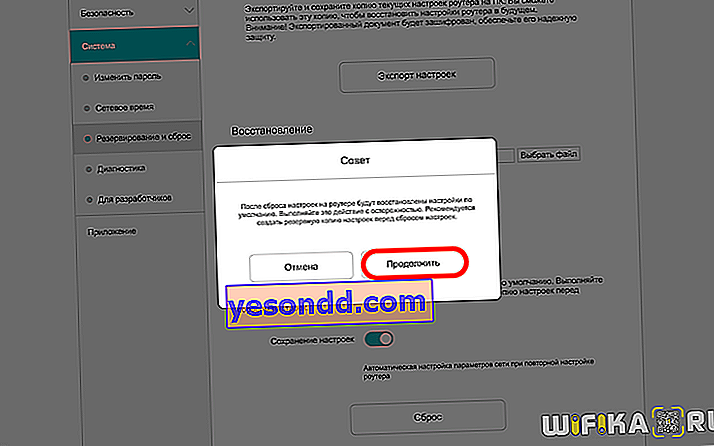
Kemudian kita menunggu sistem dimulakan semula

Tetapkan semula kilang Huawei menggunakan telefon pintar
Anda juga boleh melakukan tetapan semula kilang pada penghala Huawei dari aplikasi mudah alih AI Life dari telefon anda. Untuk melakukan ini, buka tab "Alat" dan pergi ke bahagian "Tetapan tambahan"
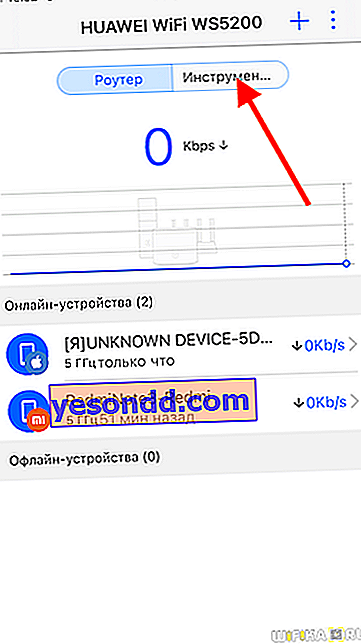
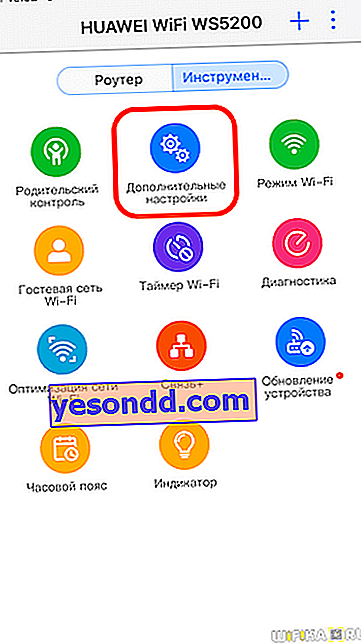
Seterusnya, buka menu "Peranti - Tetapkan semula tetapan"
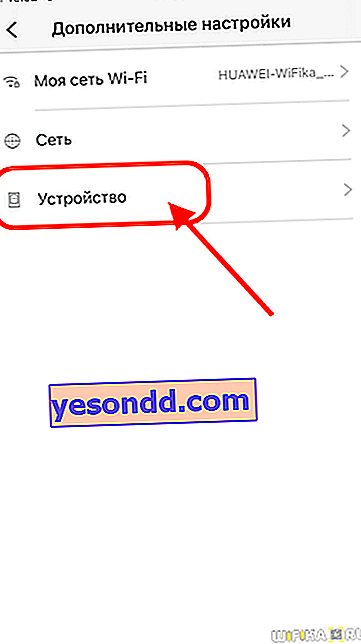
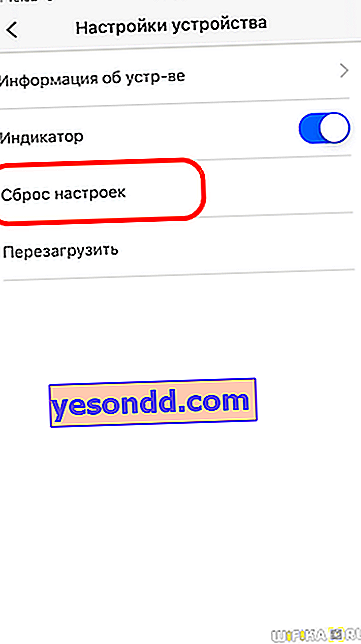
Di sini, seperti juga di panel desktop versi admin, adalah mungkin untuk menyimpan parameter semasa sambungan Internet dan rangkaian tanpa wayar wifi dalam memori penghala. Setelah memulakan semula, mereka akan dimuat ketika anda mengkonfigurasi semula penghala